Spreadsheets
-

表計算ソフトで月日や数字を一列で表記する方法
表計算ソフトでは数字や曜日を入力し、続けて表記すると連続データとして自動的に値が入力されます。これはオートフィル機能…
-

シートに斜線を引く
表計算のシートに斜線を引くには、どうすればいいですか?図形を挿入してください。斜線を引くツールバーの「挿入」より「図…
-

文字を縦に表記する
表計算に入力する文字を横書きから縦書きにすることはできますか?書式の設定を変更してください。文字を縦書きにする表計算…
-

印刷範囲を設定する
見切れてしまうなどイメージと違う形で印刷されてしまう場合は、印刷範囲の設定をしましょう。印刷範囲の場所 レイアウト>…
-

読み取り専用のファイルを編集する
送られてきた表計算ファイルが、読み取り専用のファイルで編集ができません。どうすれば編集できますか?ファイルを保存し直…
-

長い棒線を引く
表計算シートに長い棒線を引くことはできますか?罫線を引くという項目から可能です。罫線を引く ツールバーの「ホーム」より…
-

「名前を付けて保存」をする
画面右上「WPS Spreadsheets」をクリック後、「名前を付けて保存」にカーソルを当てると形式を選択して保存することができま…
-

アクティブシートにサブシートの数値を集計する
アクティブシートに他のシートの数値を合算(串刺し計算)するにはどうすればいいですか?オートSUMを使いましょう。複数のシー…
-

Spreadsheetsの操作画面
はじめにWPS Spreadsheetsの操作画面についてご説明致します。それぞれの名称「ファイル操作」「ツールバー」「ワークウイン…
-

Spreadsheetsの基本操作
はじめにWPS Spreadsheetsの基本操作について学びましょう。ブック計算ソフトの文書ファイルのことを「ブック」と呼びます。…
-

『数式』や『関数』の表示
「セル」には、「数値」や「文字列」だけでなく、「数式」や「関数」を記述できます。「数式」や「関数」が設定されたセルに…
-

セル移動と編集のキー操作
特定のセルを選択する方法には、「マウスでクリックする方法」と、「キーボード操作でセルを移動する方法」があります。キー…
-

データの入力
下方向に入力する順次下方向にデータを入力する場合は、入力後にキーを押します。縦方向へ連続入力右方向に入力する順次右方…
-

連続データを入力する
オートフィルで連続データを入力する「オートフィル」とは、入力されているデータを基にして、連続するデータを自動入力する…
-

並べ替え
並べ替えの基本操作並べ替えるセルを選択してから(①)、「ホーム」ツールバー(②)の「並べ替え」ボタンをクリックすると、「昇…
-

セルのサイズを変える
ドラッグによるセルの幅と高さの調節列のアルファベットの右側境界線にポインタを合わせて、左右にドラックすると、セルの幅…
-

セルの挿入
「列」や「行」を挿入するデータを入力ずみのシートに、新たな項目を追加したい場合は、行や列を追加できます。列を挿入する…
-

罫線を設定する
グリッド線シートに初めから表示されている、「行」と「列」を区切る格子状の線のことを「グリッド線」と呼びます。「グリッ…
-

セルの背景色を設定する
背景色を設定する操作 項目ごとにセルの背景色を設定すると、表が見やすくなります。また、数値データのセルの背景色を1行お…
-

表の行と列を入れ替えて貼り付ける
以下の手順で、表のコピーと貼り付けの操作をすると、他の場所に行と列のデータを入れ替えて貼り付けることができます。この…
-

素早くテーブルの書式を設定する
「テーブルの書式設定」ボタンの操作表を「テーブル」にすると、より高度なデータ処理の機能が使えます。また、表にカラフル…
-

セルの結合
セルの結合の基本操作「セルの結合」の操作を行なうと、複数のセルを連結して1つのセルとして扱えます。「セルの結合」は、「…
-
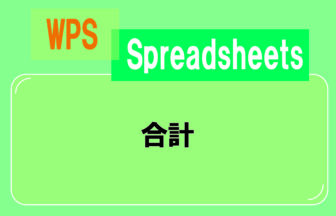
合計
列の合計を求める「列」(縦方向)に並ぶデータの直後のセルに合計値を表示する場合は、データセルの範囲を選択してから(①)、「…
-

関数を挿入する
「関数の挿入」ダイアログを聞く操作方法「合計」ボタンの文字のところをクリックして(①)、メニューから「その他の関数」をク…








